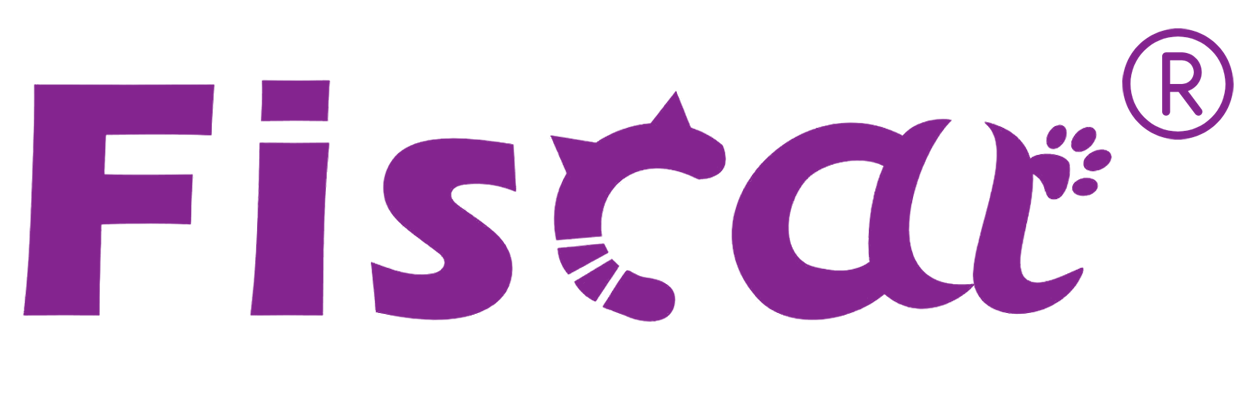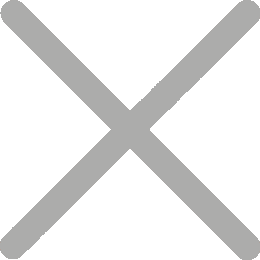Hướng dẫn cài đặt tham số Android POS ALL-IN-ONE

Hệ điều hành Android dành cho POS di động Android, dễ sử dụng và giao diện trực quan. Đây là cách lý tưởng cho các doanh nghiệp như xe tải thực phẩm, dịch vụ sửa chữa và nhà ở, quầy bán hàng và nhiều hơn nữa. NFC tích hợp của chúng tôi cho phép bạn thanh toán bằng thẻ tín dụng bất cứ lúc nào, bất cứ nơi nào!
Ở góc trên bên trái của giao diện, đặt APK vào "Xóa", chọn "OK" và APK sẽ được gỡ cài đặt.
1. Cài đặt phần mềm
Đặt APK bạn muốn cài đặt vào USB, cắm USB 2.0 và chúng ta sẽ thấy
Nội dung của thanh USB trong tệp, nhấp vào APK và chọn Cài đặt
2. Cài đặt tham số hệ thống
2.1 Mạng và Internet
Wi-Fi, Sử dụng dữ liệu di động, Hotspot
2.2 Mạng không dây
Vào menu System, chọn Settings, sau đó vào Network and Internet, chọn WiFi.
Sau khi vào tùy chọn chức năng WIFI, màn hình sẽ hiển thị WIFI gần đó
Có thể kết nối. Số tiếp theo cho thấy cường độ tín hiệu WiFi. Chọn trực tiếp wifi bạn muốn kết nối. Sau khi nhập, chúng ta có thể nhập mật khẩu để kết nối và đăng nhập, kết nối có nghĩa là đã kết nối. Sau khi kết nối, nhấp vào WIFI mà bạn vừa kết nối một lần nữa, nhấp vào Quên để hủy kết nối WIFI và xem địa chỉ IP, địa chỉ MAC.
Lưu ý: WiFi và Ethernet không thể được sử dụng cùng một lúc
2.3 Mạng Ethernet
Vào menu System, chọn Settings, sau đó vào Network and Internet, chọn Ethernet.
Kết nối cáp Ethernet, vào Ethernet, bạn có thể thấy địa chỉ IP
(tự động truy cập mạng), mặt nạ mạng,
Lưu ý: WiFi và Ethernet không thể được sử dụng cùng một lúc
2.4 Chế độ bay
Vào menu System, chọn Settings, sau đó vào Network and Internet và chọn Flight Mode.
Bật chế độ bay và tự động ngắt kết nối mạng.
3. Thiết bị kết nối
3.1 Bluetooth
Vào menu System, chọn Settings, sau đó chọn Connected Devices và chọn Bluetooth.
Nhấp vào Bluetooth và nó sẽ hiển thị khi bật. Name
Thiết bị này là RK3326. Bạn có thể sử dụng nhiều địa chỉ Bluetooth cùng một lúc và địa chỉ Bluetooth là một số duy nhất.
3.2 NFC
Vào menu System, chọn Settings, sau đó nhập Connected Devices, chọn NFC.
Trao đổi dữ liệu được cho phép khi máy tính bảng tiếp xúc với các thiết bị khác. Bạn có thể quét thẻ xe buýt, thẻ tàu điện ngầm, thẻ ngân hàng, cũng có thể quét thẻ cấm cửa, truyền tài liệu, duyệt thông tin.
4. Ứng dụng và thông báo
Vào menu System, chọn Settings, sau đó nhập Connected Devices, chọn Applications and Notifications.
• Thông tin APP
• Thông báo
• Quyền APP
• Cao cấp
5. Hiển thị
Vào menu System, chọn Settings, sau đó nhập Connected Devices, chọn Display
• Mức độ sáng (mặc định là 100%, có thể điều chỉnh đèn nền
Tự động
• Độ sáng thích ứng (tắt theo mặc định)
• Hình nền
• Sleep (mặc định là "Never Sleep", thời gian ngủ có thể được thiết lập tự động
Chọn)
• Nâng cao (1. Màn hình xoay tự động 2. Kích thước hiển thị phông chữ 3. Bảo vệ màn hình)
6. Âm thanh
Vào menu System, chọn Settings và nhập Connected Devices.
Chọn âm thanh
(1) Khối lượng phương tiện truyền thông
(2) Âm lượng báo động
(3) Số lượng thông báo
(4) Tùy chọn "Không làm phiền"
• Chỉ cho phép ưu tiên (nhắc nhở, sự kiện, cảnh báo, người gọi được chọn)
• Chặn nhiễu thị giác
• Quy tắc tự động
• Cuối tuần
•Weeknight
• Sự kiện
• Thêm nhiều hơn
(5) Cao cấp
• Âm thanh thông báo mặc định
• Âm thanh báo động mặc định
• Âm thanh và rung động khác
7. Ảnh chụp màn hình
Vào menu System, chọn Settings và nhập Connected Devices.
Chọn ảnh chụp màn hình
• Chọn thời gian trễ để chụp màn hình (chụp sau 15 giây)
• Đặt nơi ảnh chụp màn hình được lưu trữ (lưu trữ nội bộ)
• Hiển thị nút chụp màn hình trong thanh trạng thái
8. Lưu trữ
Vào menu System, chọn Settings và nhập Connected Devices.
Chọn Storage
• Lưu trữ thiết bị (tổng cộng 32,00GB sử dụng)
• Lưu trữ chia sẻ nội bộ (bạn có thể xem dung lượng bộ nhớ cho mỗi tính năng)
chiếm đóng)
• Thẻ SD
9. An ninh và vị trí
Vào menu System, chọn Settings và nhập Connected Devices.
Chọn Security&Location
(1) Bảo mật thiết bị
• Khóa màn hình (trượt)
• Tùy chọn màn hình khóa (hiển thị tất cả nội dung thông báo)
(2) Quyền riêng tư
• Vị trí (chỉ ON/thiết bị)
• Hiển thị mật khẩu (các ký tự được hiển thị ngắn gọn khi nhập)
• Ứng dụng quản lý thiết bị (không có ứng dụng hoạt động)
• Mã hóa và thông tin đăng nhập
• Trust Proxy (để sử dụng, trước tiên thiết lập khóa màn hình)
• Màn hình cố định (tắt)
• Ứng dụng có quyền sử dụng
10. Người dùng và tài khoản
Vào menu System, chọn Settings và nhập Connected Devices.
Chọn Users&Accounts
• Người dùng (đăng nhập với tư cách là chủ sở hữu)
• Tài khoản chủ sở hữu
• Thêm tài khoản
• Tự động đồng bộ hóa dữ liệu (cho phép ứng dụng tự động làm mới dữ liệu)
• Thêm người dùng từ màn hình khóa
11. Khả năng tiếp cận
Vào menu System, chọn Settings và nhập Connected Devices.
Chọn Accessibility
• Phím tắt âm lượng (dịch vụ không được cài đặt)
• Bộ đọc màn hình (thuế đầu ra bằng giọng nói)
• Hiển thị
• Kích thước phông chữ (mặc định)
• Hiển thị kích thước (mặc định)
• Phóng to (Đóng)
• Con trỏ chuột lớn
• Điều khiển tương tác
• Nhấp chuột (đóng) sau khi ngừng di chuyển
• Màn hình xoay tự động
• Chạm giữ trì hoãn (ngắn)
• Âm thanh và văn bản màn hình
• Âm thanh mono (kết hợp các kênh khi phát âm thanh)
• Phụ đề (đóng)
• Thử nghiệm
• Văn bản tương phản cao
• Sửa màu (tắt)
• Màu sắc đảo ngược (có thể ảnh hưởng đến hiệu suất)